ورود کاربران عضو
سیستم چاپ چک |
|
روش شروع کار با سیستم |
حسابداری و دفاتر |
دریافتها و پرداختها |
انبار و موجودی کالا |
سفارشات و فروش و بازرگانی |
خرید و تدارکات |
سیستم حقوق و دستمزد |
CRM سی آر ام |
جستجو
جستجو در این سایت |
لینکهای منتخب شما
چاپ روی چک
در این فرم می توانید شکل چک خود را تنظیم کنید و اطلاعات برگ چک خود را بر روی برگه چک چاپ کنید.
این فرم دارای دو بخش می باشد. بخش طراحی و بخش کنترلها.
تنظیم یک چک:
1-ابتدا سایز صفحه طراحی را با توجه به خط کشهایی که در بالا و کنار صفحه قرار دارند با سایز چک یکی کنید. برای این کار می توانید با موس بر روی قسمتهایی که در شکل زیر با دایره قرمز مشخص شده اند بروید و وقتی شکل فلش موس تغییر کرد با پایین نگاه داشتن کلید موس آن را گرفته و سایز طرح را تغییر دهید.
این فرم دارای دو بخش می باشد. بخش طراحی و بخش کنترلها.
تنظیم یک چک:
1-ابتدا سایز صفحه طراحی را با توجه به خط کشهایی که در بالا و کنار صفحه قرار دارند با سایز چک یکی کنید. برای این کار می توانید با موس بر روی قسمتهایی که در شکل زیر با دایره قرمز مشخص شده اند بروید و وقتی شکل فلش موس تغییر کرد با پایین نگاه داشتن کلید موس آن را گرفته و سایز طرح را تغییر دهید.
2-عناصر مختلف چک مانند مبلغ ، گیرنده و... را تک تک با موس انتخاب کرده و آنها را حرکت دهید تا طرح به شکل برگه چک در بیاید. ضمنا شما می توانید سایز هر بخش را با توجه به نیاز تغییر دهید.
3-در قسمت فوقانی بخش طراحی ابزاری وجود دارد که با کمک آن می توانید نوع فونت ، سایز فونت ، رنگ آن و سایر پارامترهای تنظیم متن را تنظیم کنید.
4-بعد از اتمام عملیات تنظیم ، یک برگ کپی از چک تهیه کرده و به اندازه چک آن را برش داده و با آن طرح خود را تست کنید و در صورت نیاز سایر تنظیمات را روی طرح انجام دهید.
5-بعد از اتمام کار طرح خود را ذخیره کنید و در صورت نیاز طرح دیگری را شروع کنید.
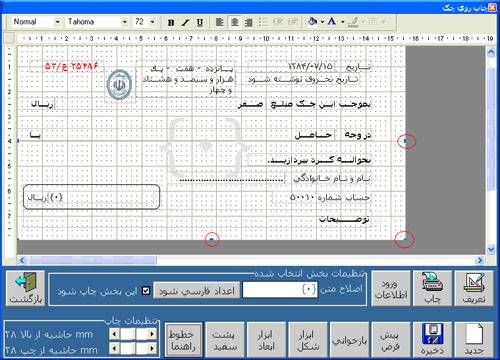
جهت تنظیم طرح جدید کلید "جدید" را فشار دهید ، چک را تنظیم کنید و کلید "ذخیره" را فشار دهید. نام فایل تنظیمات را نوشته و کلید "ذخیره" را فشار دهید.
جهت خواندن فایل چک ذخیره شده کلید "باز خوانی" را فشار دهید و فایل مورد نظر را انتخاب و کلید "انتخاب" را فشار دهید
جهت تغییر طرح ، آن را باز کرده و تنظیمات را انجام دهید و در پایان کلید ذخیره را فشار دهید.
کلید "پیش فرض" این امکان را می دهد که یکی از طرحهای تنظیم شده را برای سیستم مشخص کنید تا هنگام باز کردن فرم چاپ چک سیستم آن طرح را باز کند و به شما نشان دهد. برای این کار طرح را باز کنید و کلید "پیش فرض" را فشار دهید.
کلیدهای "ابزار شکل" و "ابزار ابعاد" ابزار مربوط به تنظیمات سایز و متن عناصر را در بخش فوقانی فرم طراحی به شما نشان می دهند.
اگر رنگ زمینه بخشی را تغییر داده باشید ، می توانید با انتخاب آن بخش و زدن کلید "پشت سفید" رنگ زمینه را از بین ببرید.
کلید "خطوط راهنما" جهت نمایش و پنهان کردن خطوط شطرنجی روی طرح بکار می رود. این خطوط در چاپ نمی آیند و فقط برای کمک به طراحی چک به کار می روند.
بخش "تنظیمات چاپ": در این قسمت می توانید تنظیم کنید که کل طرح از بالای کاغذ چه فاصله ای داشته باشد و مانند همین تنظیم از لبه سمت چپ کاغذ.
کلید "ورود اطلاعات" به شما امکان می دهد تا با سرعت بیشتری اطلاعات چک را وارد کرده و آن را چاپ کنید

3-در قسمت فوقانی بخش طراحی ابزاری وجود دارد که با کمک آن می توانید نوع فونت ، سایز فونت ، رنگ آن و سایر پارامترهای تنظیم متن را تنظیم کنید.
4-بعد از اتمام عملیات تنظیم ، یک برگ کپی از چک تهیه کرده و به اندازه چک آن را برش داده و با آن طرح خود را تست کنید و در صورت نیاز سایر تنظیمات را روی طرح انجام دهید.
5-بعد از اتمام کار طرح خود را ذخیره کنید و در صورت نیاز طرح دیگری را شروع کنید.
جهت تنظیم طرح جدید کلید "جدید" را فشار دهید ، چک را تنظیم کنید و کلید "ذخیره" را فشار دهید. نام فایل تنظیمات را نوشته و کلید "ذخیره" را فشار دهید.
جهت خواندن فایل چک ذخیره شده کلید "باز خوانی" را فشار دهید و فایل مورد نظر را انتخاب و کلید "انتخاب" را فشار دهید
جهت تغییر طرح ، آن را باز کرده و تنظیمات را انجام دهید و در پایان کلید ذخیره را فشار دهید.
کلید "پیش فرض" این امکان را می دهد که یکی از طرحهای تنظیم شده را برای سیستم مشخص کنید تا هنگام باز کردن فرم چاپ چک سیستم آن طرح را باز کند و به شما نشان دهد. برای این کار طرح را باز کنید و کلید "پیش فرض" را فشار دهید.
کلیدهای "ابزار شکل" و "ابزار ابعاد" ابزار مربوط به تنظیمات سایز و متن عناصر را در بخش فوقانی فرم طراحی به شما نشان می دهند.
اگر رنگ زمینه بخشی را تغییر داده باشید ، می توانید با انتخاب آن بخش و زدن کلید "پشت سفید" رنگ زمینه را از بین ببرید.
کلید "خطوط راهنما" جهت نمایش و پنهان کردن خطوط شطرنجی روی طرح بکار می رود. این خطوط در چاپ نمی آیند و فقط برای کمک به طراحی چک به کار می روند.
بخش "تنظیمات چاپ": در این قسمت می توانید تنظیم کنید که کل طرح از بالای کاغذ چه فاصله ای داشته باشد و مانند همین تنظیم از لبه سمت چپ کاغذ.
کلید "ورود اطلاعات" به شما امکان می دهد تا با سرعت بیشتری اطلاعات چک را وارد کرده و آن را چاپ کنید
در این قسمت می توانید روی هر قسمتی که انتخاب شده تنظیماتی انجام دهید. این تنظیمات شامل متن و چاپ یا عدم چاپ آن بخش می باشد.
ضمنا در خصوص ترام چک یعنی مبلغ چک به شکل کم رنگ در زمینه چک چاپ می شود ، در صورت عدم تمایل به چاپ آن ، بر روی آن کلیک کنید و تیک "این بخش چاپ شود" را برای آن حذف کنید.
ضمنا در خصوص ترام چک یعنی مبلغ چک به شکل کم رنگ در زمینه چک چاپ می شود ، در صورت عدم تمایل به چاپ آن ، بر روی آن کلیک کنید و تیک "این بخش چاپ شود" را برای آن حذف کنید.



